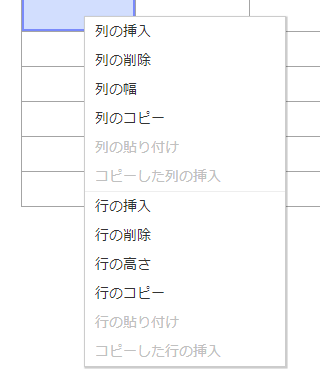表レイアウト画面について
「表レイアウト画面」は、行高さ・列幅の調整、罫線や背景色の設定など、表オブジェクトのレイアウトを調整するための画面です。
※表レイアウト画面上の表の見た目は、実際の表とは異なる場合があります。実際の表は、表レイアウト画面上の[表レイアウト編集を完了する]ボタンを押下後、帳票画面でご確認ください。
各ボタン等の設定は以下の通りです。
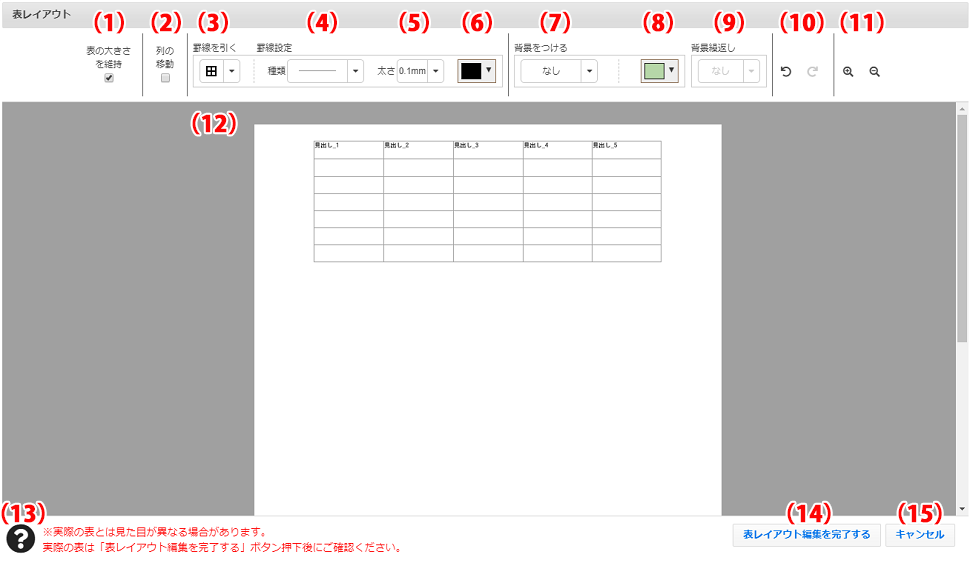
| (1)表の大きさを維持 |
表の大きさの変更、行高さ・列幅の変更、行・列挿入時などに、表全体の大きさを維持するかどうかを設定します。チェックが入っている場合に、表の大きさを維持します。 用紙の種類が「専用紙」… デフォルトで設定済み(=表の大きさを維持する) |
|
| (2)列の移動 | 「列の移動」モードに切り替えます。「列の移動」モードでは、ドラッグ&ドロップで表内の列の位置を変更することができます。詳しくはこちら | |
| (3)罫線を引く | クリック時、以下(4)~(6)の設定を反映して、設定している罫線の種類の内容で選択しているセルに罫線を引きます。詳しくはこちら | |
| (4)線種類 | 罫線の線の種類を設定します | |
| (5)線太さ | 罫線の線の太さを設定します | |
| (6)線色 | 罫線の線の色を設定します | |
| (7)背景をつける | クリック時、設定している背景の種類の内容で、選択しているセルに(8)で指定した背景色をつけます。 詳しくはこちら | |
| (8)背景色 | 背景の色を設定します | |
| (9)背景繰返し | 明細行に対して、偶数行/奇数行といった背景の繰返し設定を行います。「(7)背景をつける」と合わせて利用します。詳しくはこちら | |
| (10)ヒストリー | 元に戻す | 動作を1つ戻します。 |
| やり直し | [元に戻す]ボタンで戻した動作を1つやり直します。 | |
| (11)ズーム | 「(12)表描画エリア」の表示サイズを変更します。 | |
| (12)表描画エリア |
表を表示するエリアです。このエリア上で右クリックすると、コンテキストメニューを表示します。 表オブジェクト上をドラッグ、およびShiftキー・Ctrlキーを利用してセルの複数選択も可能です。 |
|
| (13)ヘルプ | ヘルプ(この画面)を別ウィンドウで表示します。 | |
| (14)[表レイアウト編集を完了する]ボタン | 表レイアウトの編集を完了し、帳票画面へ戻ります。 | |
| (15)[キャンセル]ボタン | 表レイアウトの編集を中断し、帳票画面へ戻ります。 ※編集中の内容は失われます |
|
コンテキストメニューの表示
「(12)表描画エリア」に配置される表の上で右クリックした場合、以下のコンテキストメニューを表示します。
コンテキストメニュー内の各項目については、別途ヘルプをご確認ください。